Как войти в аккаунт Samsung на смартфоне или планшете
Аккаунт Samsung открывает доступ ко всем возможностям вашего устройства – от сервисов вроде SmartThings и Galaxy Store до синхронизации данных. Без учетной записи вы не сможете полноценно использовать преимущества экосистемы Samsung, включая резервное копирование, защиту от потери устройства и персонализированные рекомендации. Вход в аккаунт особенно важен при первом запуске смартфона или планшета, а также при восстановлении данных после сброса настроек.
Нет времени читать? – Смотрите видео по теме:
Для чего нужен аккаунт Samsung
Аккаунт Samsung нужен для доступа к сервисам Samsung, например, Samsung Pay, Samsung Health или Galaxy Store.
Чем вход отличается от регистрации
Регистрация аккаунта — это бронирование уникального имени, по которому сервисы Samsung будут узнавать Вас. Во время регистрации создается новый аккаунт.
Вход в аккаунт — это добавление ранее созданного аккаунта на устройство. Для добавления Вы должны знать электронную почту и пароль, которые указали при регистрации.
Как войти в аккаунт Samsung на смартфоне или планшете Samsung
Ниже вы найдете инструкции для различных версий Android.
Нажмите здесь, если на устройстве Android 14, 13, 12, 11 или 10
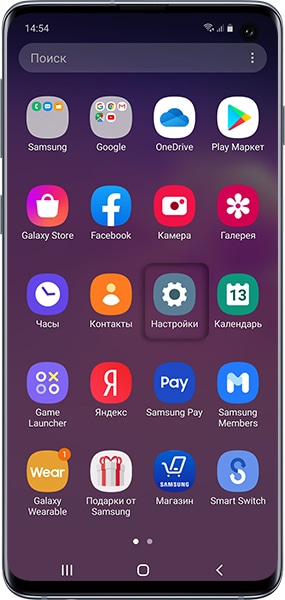
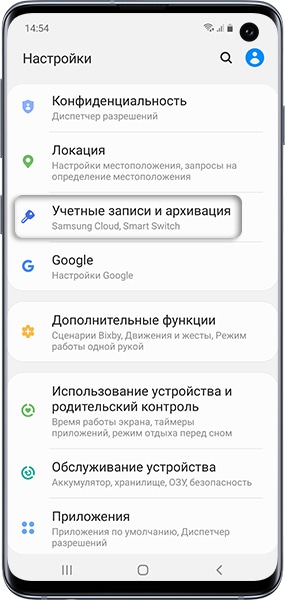
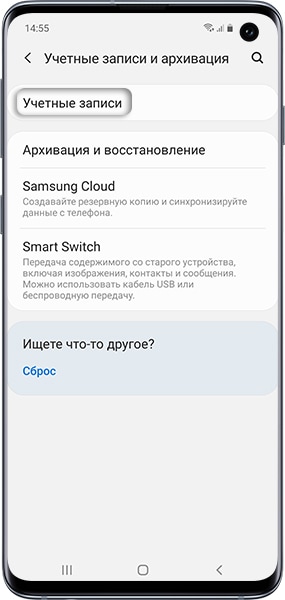
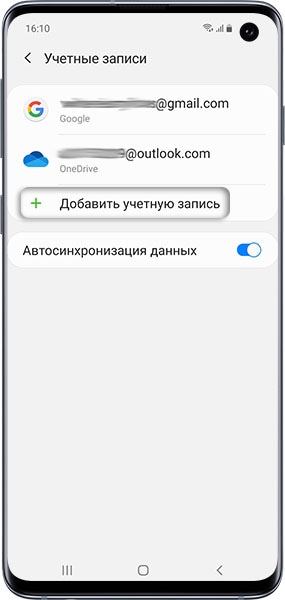
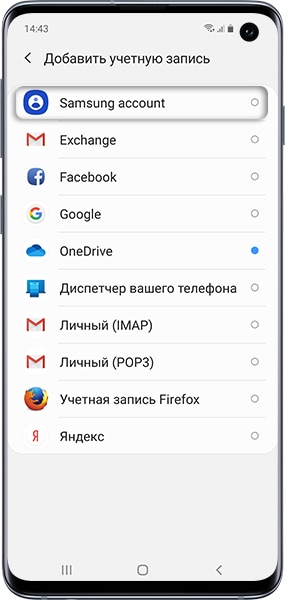
Если этот пункт не выбирается, значит на этом устройстве аккаунт уже добавлен (можно добавить только один аккаунт Samsung на устройство). Все добавленные аккаунты можно посмотреть в разделе Учетные записи (может называться Управление учетными записями, 5-й шаг).
По теме:
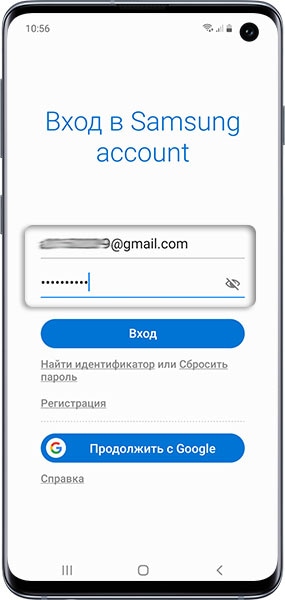
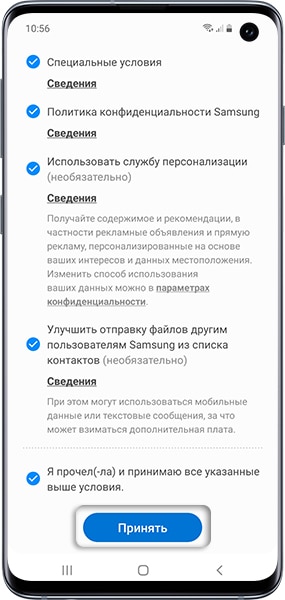
Если номер телефона уже был привязан, SMS придет на него.
Примечание:
На устройствах с Android 7.1 и выше с марта 2020 года включена обязательная двухэтапная проверка подлинности. Это значит, что для входа в аккаунт необходимо ввести пароль, а затем код, который придет в SMS на мобильный телефон.
Если SMS с кодом не приходит, введите номер с 8 впереди: 89991112233.
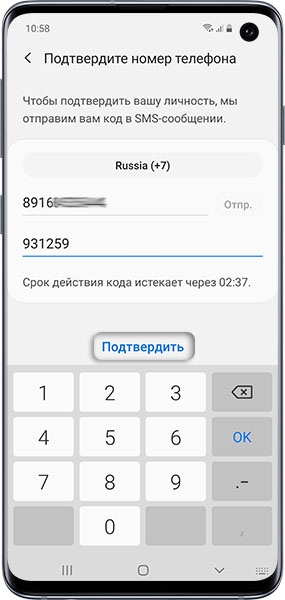
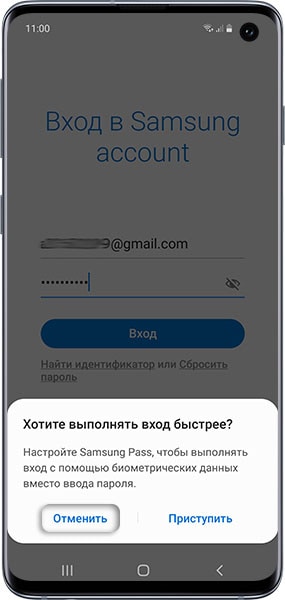
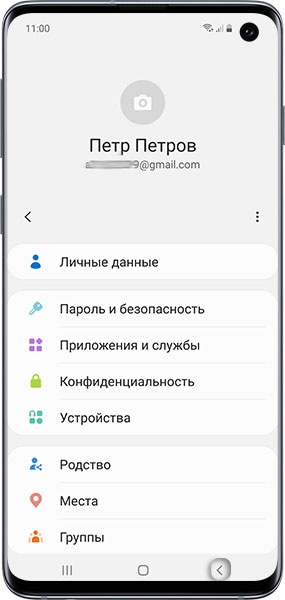
Нажмите здесь, если на устройстве Android 9, 8, 7, 6, 5
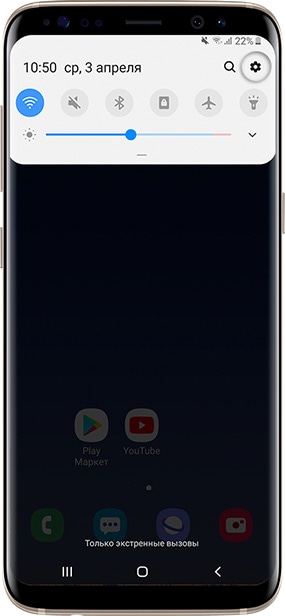
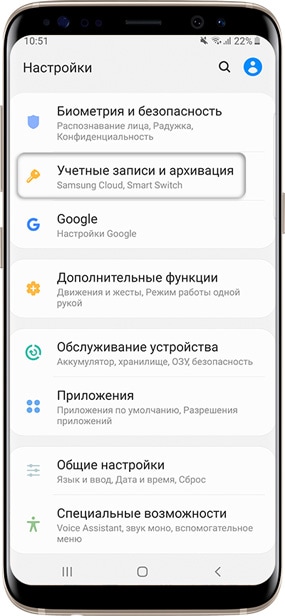
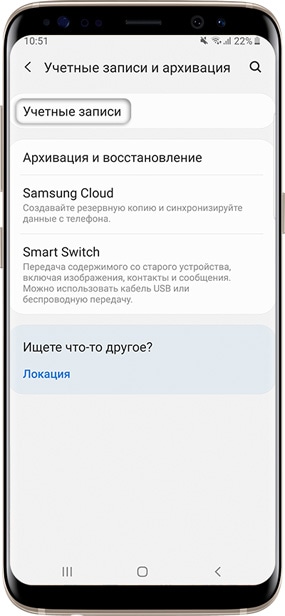
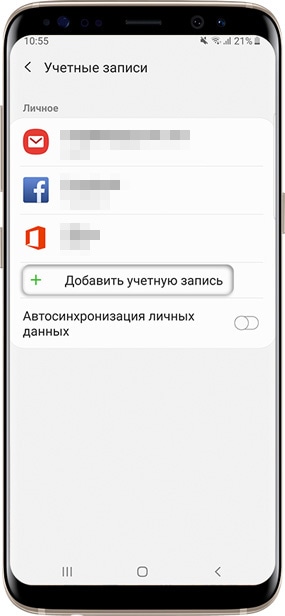
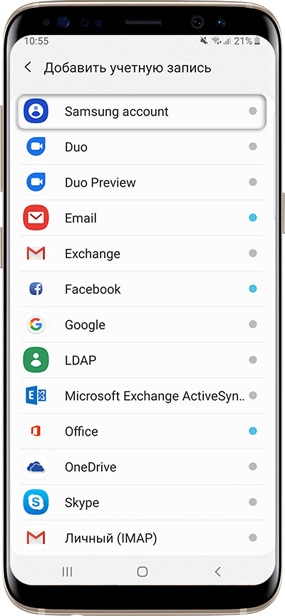
Если этот пункт не выбирается, значит на этом устройстве аккаунт уже добавлен (можно добавить только один аккаунт Samsung на устройство). Все добавленные аккаунты можно посмотреть в разделе Учетные записи (может называться Управление учетными записями, 5-й шаг).
По теме:
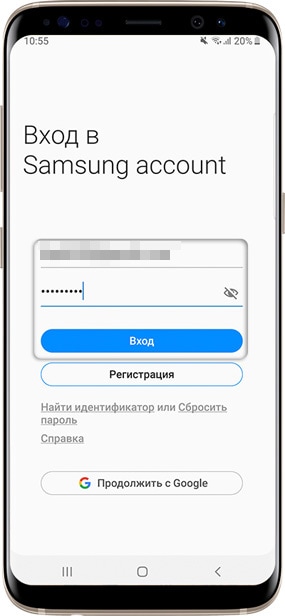

Если номер телефона уже был привязан, SMS придет на него.
Примечание:
На устройствах с Android 7.1 и выше с марта 2020 года включена обязательная двухэтапная проверка подлинности. Это значит, что для входа в аккаунт необходимо ввести пароль, а затем код, который придет в SMS на мобильный телефон.
Если SMS с кодом не приходит, введите номер с 8 впереди: 89991112233.
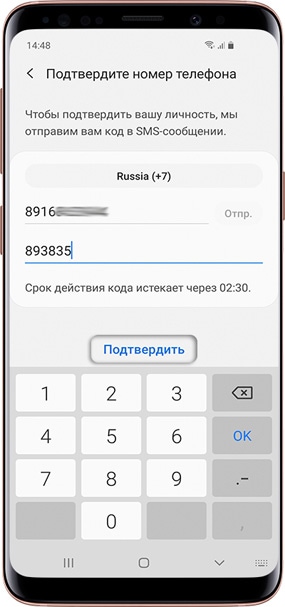
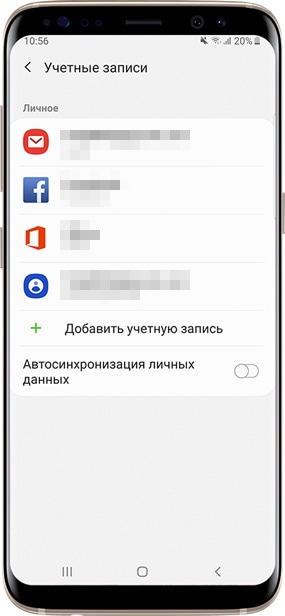
Если не получается войти в аккаунт Samsung
Причиной может быть истекший срок действия аккаунта. Если вы давно создали учетную запись и не использовали ее более 24 месяцев, то аккаунт мог быть удален.
За 90, 60 и 30 дней до удаления, на связанную с аккаунтом почту будут приходить уведомления. Для сохранения аккаунта необходимо добавить его на активное устройство или авторизоваться на сайте Samsung Account
Проверьте свою электронную почту. Если вы пропустили письма, то учетная запись могла быть удалена за отсутствием активности. В этом случае войти в нее уже не получится и нужно будет создать новый аккаунт.
Если при входе в аккаунт Samsung у вас возникают какие-либо сложности, обратитесь в бесплатную службу поддержки за персональной консультацией.
Аккаунт Samsung необходим для полноценного использования устройства, так как предоставляет доступ к сервисам SmartThings, Galaxy Store и синхронизации данных.
Чтобы войти в аккаунт, откройте «Настройки», перейдите в «Учетные записи и архивация», выберите «Добавить учетную запись» и «Samsung account», затем введите email, пароль и подтвердите номер телефона через SMS.
Процесс занимает несколько минут и позволяет использовать все преимущества экосистемы Samsung.
Рекомендации предоставлены и проверены компанией Samsung.
Благодарим за отзыв!
Ответьте на все вопросы.